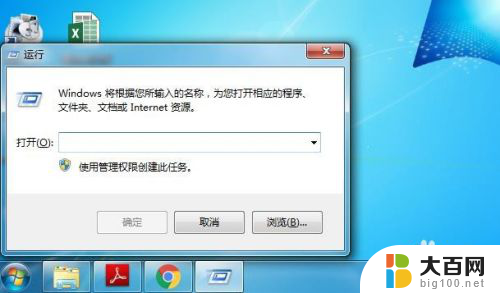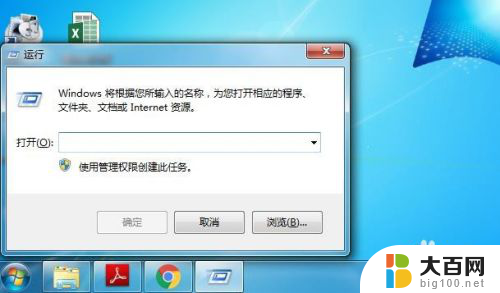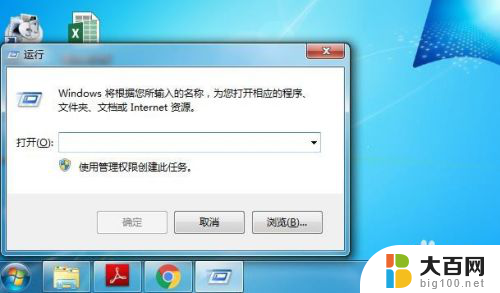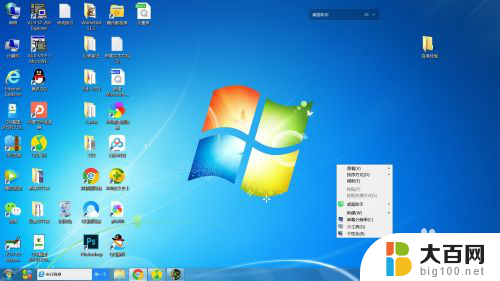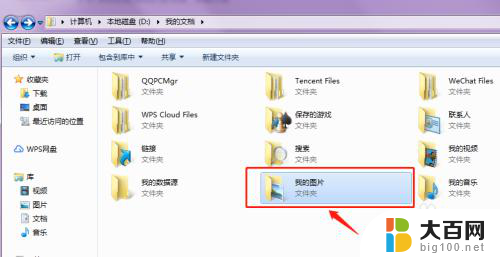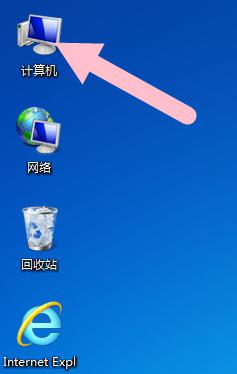cmd命令新建文件夹 Windows cmd命令行下如何创建文件和文件夹
在Windows的cmd命令行下,我们可以通过一些简单的命令来创建文件和文件夹,对于需要频繁操作文件和文件夹的用户来说,这些命令能够提高工作效率。要创建文件夹,我们可以使用mkdir命令,只需在命令行中输入该命令并指定文件夹的路径即可。而要创建文件,则可以使用echo命令,再通过重定向符号>将输出的内容写入到文件中。通过这些简单的cmd命令,我们可以轻松地创建文件和文件夹,提升我们的工作效率。
具体方法:
1.键盘win+R,调出运行窗口,输入cmd打开
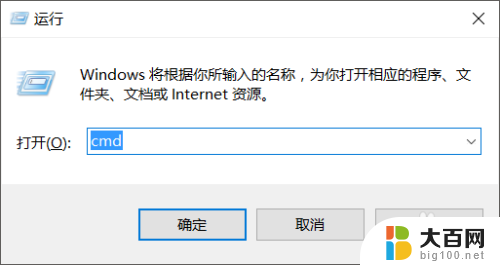
2.创建文件夹我们可以使用 md <folderName>或mkdir <folderName>命令来创建,其中md和mkdir都是建立新目录make directory的意思,完整命令是md [盘符:\][路径\]新目录名,比如:md c:\test\myfolder
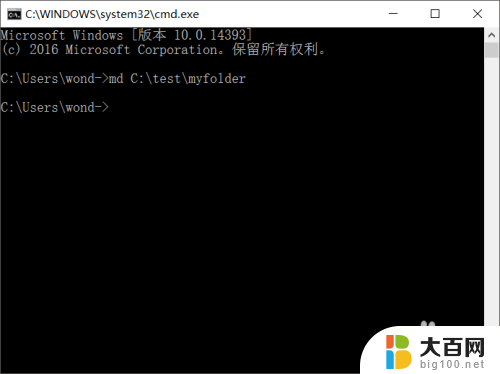
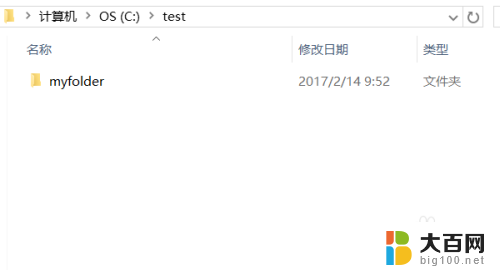
3.我们这里是直接cd到需要我们创建目录的根目录下。
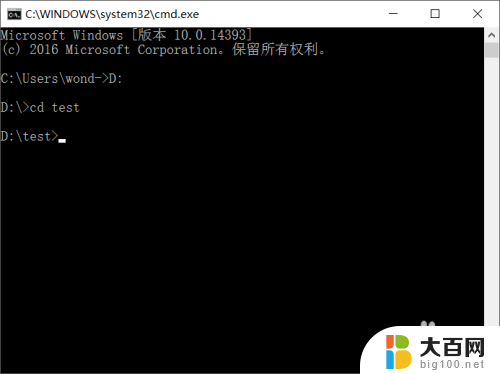
4.分别使用md和mkdir创建文件夹myfolder和testfolder,这样我们就成功创建了文件夹。命令md myfolder
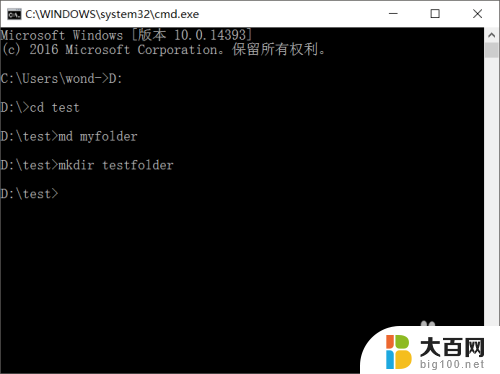
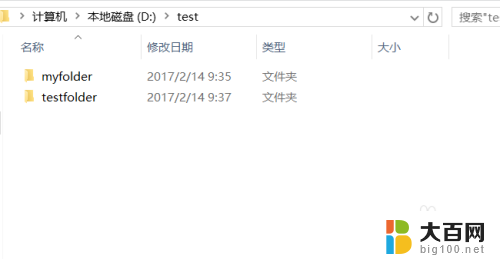
5.那我们又该如何删除文件夹呢,使用rd或rmdir命令。完整命令rd /s /q [盘符:\][路径\]新目录名,因为rd只能删除空的文件夹,而如果其中有子文件或子文件夹的时候就会停下来,这时我们加上/s就可以直接删除,但是删除过程中会提示你是否确定删除,对于懒癌患者我们有添加了/q,即quiet,安静模式;所以使用以上命令会完整删除你选中的整个文件夹。
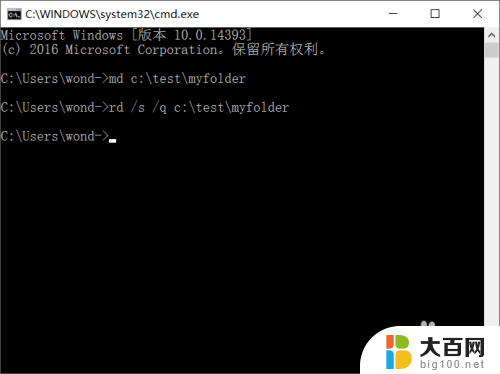
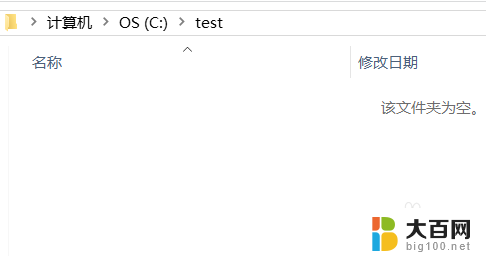
6.这里我们删除前面创建的空文件夹testfolder,使用命令rd <folderName>即可
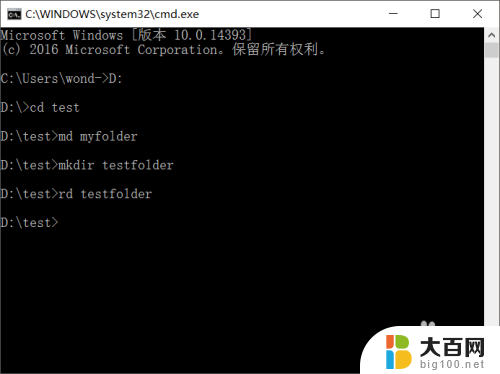
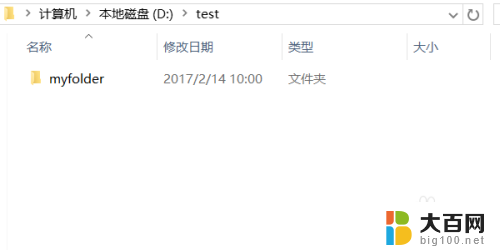
以上就是使用cmd命令新建文件夹的所有步骤,如果你遇到相同的问题,可以参考本文中介绍的步骤进行修复,希望这对大家有所帮助。